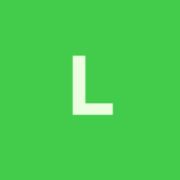Jak se dělá snadnou práci s mnoha kartami v prohlížeči
Prohlížeče Technologie / / December 19, 2019
Prohlížeče jsou nezbytnou součástí naší práce na počítači. Musíme otevřít více záložek a velmi snadno se zmást, kde jakýkoli karta je otevřený a jak najít právo v této chvíli. Pro vyřešení tohoto problému je jednoduché: podle našich jednoduchých tipů a stanete opravdovým mistrem v práci s velkým počtem karet.
Pro většinu z nás, prohlížeč - je nejpopulárnější a nejčastěji spouštět programy v počítači. Používáme ji pro poslech hudby, sledování filmů, kontrola e-mailů, a tak dále. Ačkoli prohlížeče jsou aktualizovány téměř každý týden, Problémy mají dost. Jeden z nich - to není nejpohodlnější práci s velkým počtem karet.
Ve skutečnosti, práce s kartami - je to jako ten vtip o kočkách. Nemáš rád kočky? Ty prostě neví, jak vařit. Je pouze potřeba se naučit práci s kartami a použijte vhodný prohlížeč pro tuto funkci. A nemůžete pochopit, jak jste někdy žil.
Zkratky (klávesy)
Klávesové zkratky - velmi pohodlný způsob, jak řídit jazýčky. Zvláště když karty jsou tak malé, že i nepříjemné pro něj kliknout.
- Ctrl + Tab - přepínání mezi záložkami na pravé straně.
- Ctrl + Shift + Tab - přepínání mezi kartami vlevo.
- Ctrl + W / Cmd + W na Mac - uzavřít aktivní karty.
To jsou jen několik kombinací, které vám umožní rychle přepínat mezi záložkami. Existují klávesové zkratky mnohem víc. A některé z nich mohou vám pomocí klávesnice namísto myši k ovládání západky.
Ukládání otevřené karty
Když jste neustále přepínání mezi prohlížečem a jiných programů, je pravděpodobné, že jste náhodně zavřít prohlížeč, a pak budete mít vše znovu otevřít. A dobře, pokud si vzpomenete, že jste měli otevřené. Z toho všeho bolest hlavy může funkci prohlížeče, který vám umožní mít na paměti to, co chlopně byla otevřena před zavřením uložit.
Povolit tuto funkci, a tím osvobodit se od zbytečné práce v budoucnosti:
- Google Chrome: Nastavení → spuštění → pokračovat v práci na stejném místě.
- firefox: Nastavení → Obecné → Při spuštění aplikace Firefox → Zobrazit okna a panely z poslední doby.
- Apple Safari: Nastavení → Obecné → otevře Safari při spuštění → všechna okna z posledního zasedání.

Přidání záložky k oblíbeným
Další rychlý způsob, jak ušetřit otevřené karty s nimi pracovat a pak - je přidat do složky v záložkách. Chcete-li to provést, klepněte na záložku pravým tlačítkem myši a zvolte „Záložky Přidat k oblíbeným.“ Název položky se mohou lišit v různých prohlížečích, ale to je snadné pochopit, že se jedná o zboží, které budete potřebovat. Výsledkem je, že máte záložku složky se objeví s vaší adresou stránky. Dále klikněte pravým tlačítkem myši na složku, zvolte „Otevřít všechny záložky“ - všechny záložky před námi znovu.
Řazení poutka na samostatných oken prohlížeče
Který řekl, že všechny karty musí být ve stejném okně prohlížeče? Můžete seřadit karty pro různá okna. Například všechny karty, které se vztahují k jednomu projektu se můžete pohybovat v jednom okně prohlížeče, a vše, co se týká zábavy do druhého, a tak dále. Jednoduše vytáhnout kartu na prázdné místo na pracovní ploše a otevře se nové okno s vámi. Dalším způsobem, jak -, aby se pravým tlačítkem myši na odkaz nebo kartu a vybrat ze seznamu „Otevřít v novém okně.“
Volba více karet
Můžete provádět různé akce s více než jednu kartu, ale několik. Ale pro to musíte nejprve zvolit nejvíce karty. Podržte stisknutou klávesu Ctrl (nebo Cmd na počítačích Mac) a vybrat si, že budete potřebovat v okamžiku kartě. Vše, co lze nyní zavřít, restart, přidávat záložky, a tak dále.
Karty pin
V moderních prohlížečích z dobrých vývojářů mají zajímavé funkce „kartu Pin“. To je velmi užitečné, pokud budete mít neustále otevřenou jednu nebo na kartu jiné. Například to může být karta s Gmailem nebo hudební služby. Jakmile jej opravit kartu, bude to těžší uzavřít, a to zabere méně místa na liště. Stačí kliknout na kartě pravým tlačítkem myši a vyberte požadovanou položku v seznamu.

Obnovení zavřenou kartu
Někdy se ukáže, že náhodou v blízkosti kartu, kterou nechtěl závěru. Ruka pohnula a on změnil jeho názor v době uzavírání - může se stát cokoliv. Chcete-li zobrazit tuto kartu znovu, můžete samozřejmě jít do historie prohlížeče a našel tuto stránku. A můžete použít klávesovou zkratku Ctrl + Shift + T (nebo Cmd + Shift + T na Macu v Chrome a Firefox a Cmd + Z v Safari), k návratu k této kartě. Také vám může pomoci pravým tlačítkem myši na některý z kartě webového prohlížeče.
Skupiny Záložky ve Firefoxu
Před téměř pěti letech, vývojáři přidány do prohlížeče Firefox Velmi zajímavé funkceVyzvala "Tab Groups" nebo "Panorama". Prakticky provádí trik, který je popsán výše. Mluvíme o použití různých okna prohlížeče na kartách. Ale tady je všechno hotovo krásněji a nemusíte se produkují velké množství oken. Pár kliknutí a už přešel k práci s dalším projektem, nebo naopak bavit po práci. Chcete-li zahájit skupinu záložek, použijte klávesovou zkratku Ctrl + Shift + E nebo Cmd + Shift + E na Mac.
Doufám, že se vaše práce se spoustou záložek prohlížeče bude o něco jednodušší.